
أما فيما يتعلق بمسح الملفات مؤقتاً، فيمكنك استخدام اختصارات لوحة المفاتيح عبر الضغط على أزرار Ctrl+F5، أو يمكنك فتح القائمة المتمثلة بزر الثلاث نقاط و تحديد الخيار المزيد من الأدوات ثم قم بمسح بيانات المتصفح، ولكن هل كنت تعلم أن هناك ثلاثة خيارات مخفية يمكنك استخدامها للحصول على المزيد من الخيارات فيما يتعلق بمسح الذاكرة دون الانقطاع عن عملك؟
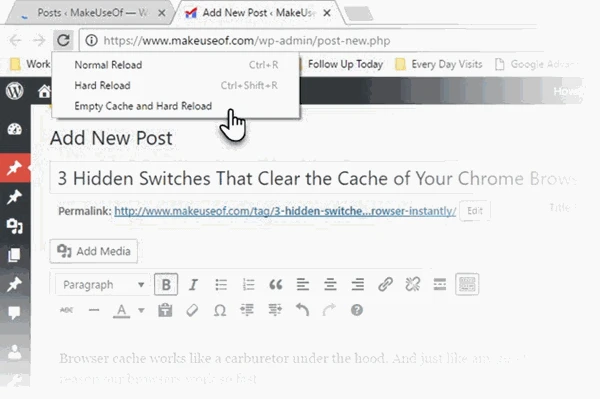 قم بفتح ادوات المطورين عبر الضغط على زر F12، ثم قم بالضغط بزر الماوس الأيمن على رمز تحديث في شريط العنوان مع ترك قسم أدوات المطورين مفتوح، وسيتم حينها ظهور قائمة تحتوي على عدة خيارات، الآن سيكون أمامك 3 طرق لمسح الذاكرة المخبأة في كروم فورياً ولن يتطلب ذلك سوى ضغطة زر فقط.
قم بفتح ادوات المطورين عبر الضغط على زر F12، ثم قم بالضغط بزر الماوس الأيمن على رمز تحديث في شريط العنوان مع ترك قسم أدوات المطورين مفتوح، وسيتم حينها ظهور قائمة تحتوي على عدة خيارات، الآن سيكون أمامك 3 طرق لمسح الذاكرة المخبأة في كروم فورياً ولن يتطلب ذلك سوى ضغطة زر فقط.1- إعادة تحميل الصفحة الاعتيادي (تحديث)
هذه الخاصية هي خاصية التحديث العادية التي نقوم بها عادةً، حيث سيقوم المتصفح عندها بإعادة تحميل البيانات المخزنة،
كما سيقوم أيضاً بالتحقق من مخدم الموقع لمعرفة اذا ماتم تعديل ملف ما، في حال تم تعديله سيجلب لك المتصفح أحدث نسخة من هذا الملف، أما إن لم يتم تعديله فسيستمر المتصفح باستخدام البيانات المخزنة مسبقاً.
ويشار إلى أن عملية إعادة التحميل العادي لا تستهلك الكثير من البيانات وسريعة، ولكنها تعتبر سيئة نوعاً ما حيث لا انها لا تقوم بمسح ملفات CSS القديمة أو ملفات جاڨاسكريبت أو فلاش وما إلى ذلك.
2- إعادة تحميل قسري :
يقوم المتصفح بتخطي البيانات المخزنة محليا و إعادة تحميل كل ما شيء ليظهر لك التحديث الأخير من صفحة الويب، و لكن من الممكن أن لا تقوم هذه الخطوة بمسح البيانات تماماً نظراً إلى أن بعض البيانات قد يتم إعادة استخدامها مرة أخرى، على سبيل المثال ؛ ملفات جاڨاسكريبت غالباً ما يتم استخدامها بعد القيام بتحميل الصفحات.
يمكنك أيضاً استخدام اختصارات لوحة المفاتيح التالية :
3- حذف الملفات المؤقتة و اعادة تحميل قسري:
هذا الخيار هو الأفضل لعرض آخر ما قامت صفحة الويب بإظهاره، كما أنها تقوم بمسح الذاكرة المخزنة مؤقتاً بشكل كلي و تقوم بإعادة تحميل جميع البيانات، حيث يعد هذا الخيار أفضل من غيره في حال كنت تريد تحديث صفحة الويب من الصفر.
يمكنك استخدام الاختصارات التالية للطرق السابقة :
Ctrl+R
Ctrl+Shift+R
Ctrl+F5
Ctrl+Shift+R
Ctrl+F5
تعرف ايضا على طرق مسح الملفات المؤقتة وسجل التصفح بشكل كامل لجميع المتصفحات